Uživatelé, kteří používají systém Windows 8 na pracovní ploše nebo notebooku, dávají přednost používání stolní verze aplikace Internet Explorer v prohlížeči prohlížeče Moderní UI (aka ve stylu Metro). I když moderní UI IE poskytuje více plochy obrazovky a funguje skvěle na netboocích a zařízeních s dotykovou obrazovkou, není ideální pro velké obrazovky.
Jak jste si možná všimli, s výchozím nastavením systém Windows 8 otevře všechny webové odkazy v aplikaci Internet Explorer s moderním uživatelským rozhraním. Například, když kliknete na odkaz v aplikaci Twitter nebo kliknete na připojené webové stránky na obrazovce Start, systém Windows otevře odkaz v aplikaci Internet Explorer v aplikaci Moderní UI. Pokud používáte stolní počítač nebo notebook, můžete toto výchozí chování změnit.
Naštěstí je v nastavení aplikace Internet Explorer k dispozici vždy možnost otevírat odkazy ve verzi aplikace Internet Explorer pro stolní počítače. Uživatelé mohou podle níže uvedených pokynů přinutit Windows vždy otevírat odkazy na ploše Internet Exploreru.
Krok 1: Přepněte na plochu, klepněte na ikonu prohlížeče Internet Explorer na hlavním panelu a spusťte aplikaci Internet Explorer. Pokud na hlavním panelu nebo na ploše nevidíte ikonu aplikace Internet Explorer, jednoduše otevřete jednotku systému Windows, klepněte na položku Programové soubory, klepněte na složku Internet Explorer a potom poklepejte na soubor iexplore.exe a spusťte aplikaci Internet Explorer.
Krok 2: Jakmile je spuštěn IE, klepněte na Nástroje (stisknutím klávesy Alt zobrazíte nabídku), klepněte na položku Možnosti Internetu .

Krok 3: Přepněte na kartu Programy, v části Otevírání aplikace Internet Explorer vyberte možnost Vždy v aplikaci Internet Explorer na ploše pro možnost Vybrat způsob otevírání odkazů. Klepněte na tlačítko Použít a zavřete Možnosti Internetu. Jsi hotov! Od této chvíle budou všechny odkazy otevřeny v desktopové verzi Internet Exploreru.
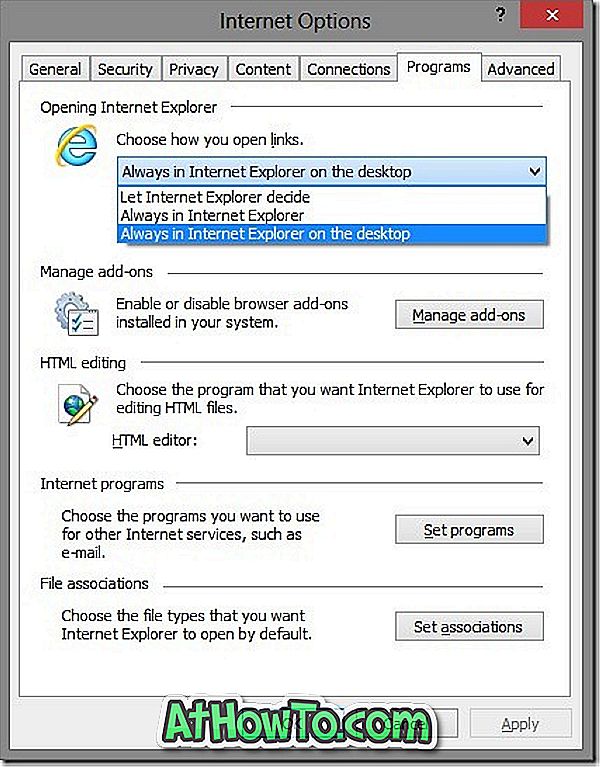
Můžete si také přečíst naše stránky, jak připojit webové stránky na obrazovku Start a opravit moderní dlaždice UI Internet Explorer chybí z obrazovky Start.














